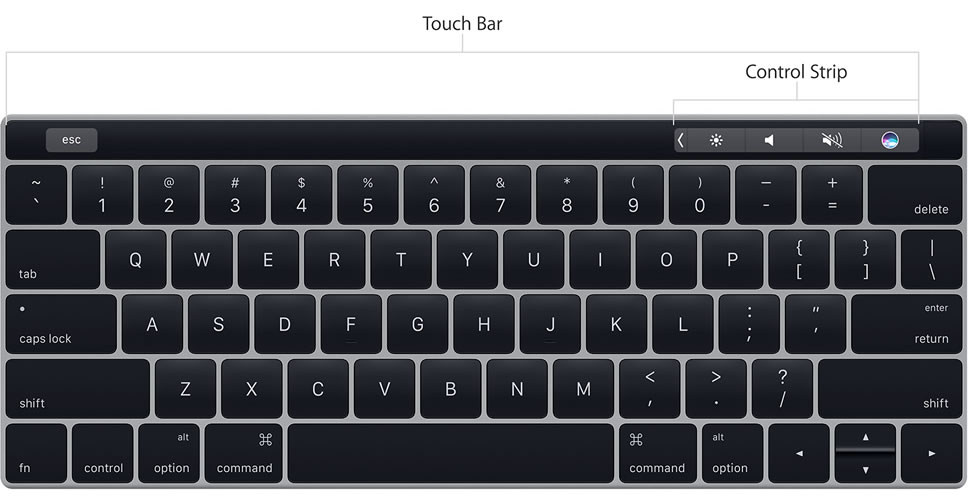เจ้าของ Mac คงจะทราบกันดีอยู่แล้วว่าการจับภาพหน้าจอ หรือ Screenshot ทำได้ง่ายๆ เพียงกดปุ่ม Shift + Command + 3 พร้อมกัน แต่สำหรับ macOS 10.12.2 ได้ปรับปรุงวิธีการจับภาพหน้าจอใหม่ เพื่อให้เจ้าของ MacBook Pro รุ่นใหม่ สามารถจับภาพหน้าจอ Touch Bar ได้ด้วย
วิธีการจับภาพหน้าจอ Touch Bar ให้กดปุ่ม Shift + Command + 6 พร้อมกัน จากนั้นภาพที่แสดงผลอยู่บน Touch Bar จะถูกบันทึกเป็นไฟล์รูปภาพ .png แล้ววางไว้บน Desktop สำหรับการจับภาพบางส่วน ให้ใช้แอพพลิเคชั่น Grab เป็นตัวช่วย ซึ่งอยู่ในโฟลเดอร์ Applications / Utilities
วิธีการจับภาพหน้าจอ Touch Bar ไปยัง Clipboard ให้กดปุ่ม Control + Shift + Command + 6 พร้อมกัน
macOS ยังอนุญาตให้เจ้าของอุปกรณ์ปรับแต่งปุ่มทางลัดในการ Screenshot ได้ด้วย โดยเข้าไปที่ System Preferences → Keyboard → Shortcuts แล้วเลือก Screen Shots บนคอลัมน์ทางซ้ายมือ ที่คอลัมน์ทางขวามือ เลือกทางลัดสำหรับการบันทึกภาพจาก Touch Bar เป็นไฟล์ จากนั้นให้กดปุ่มทางลัดที่ต้องการเปลี่ยนมาใช้
นอกจากนี้ เจ้าของ MacBook Pro รุ่นใหม่ ยังสามารถเพิ่มปุ่มจับภาพหน้าจอ ไปยัง Touch Bar ได้ด้วย ซึ่งจะทำให้ผู้ใช้งาน ทำการ Screenshot ได้ไวขึ้น โดยเข้าไปที่ System Preferences → Keyboard → Customize Control Strip แล้วคลิกที่ปุ่ม Screenshot ค้างไว้ จากนั้นลากไปวางบน Touch Bar ในตำแหน่งที่ต้องการ
ที่มา – iDownloadblog
http://www.flashfly.net/wp/?p=167346